
【 mooonガイド #8 】 フリーミントを開催してみよう!
ステップ1:クリエイター登録が承認されたか確認する
mooon(ムーン)トップ画面より、パートナークリエイターとして承認されると右上に「配布する」が表示されるようになります。

ステップ2:作品情報を入力する
「配布する」をクリックすると、作品情報を入力する画面に移ります。
作品情報は以下の通りです。
作品タイトル
投稿内容
作品画像
作品名
作品情報
タスク(以下で詳しく取り上げます)
配布数
詳細設定(以下で詳しく取り上げます)

ステップ3:タスクを設定する
mooon(ムーン)では、作品を渡すときに条件としてタスクを設定することができます。
タスクは以下の種類があります。
キーワード
ホルダー限定
Twitter(フォロー)
Twitter(いいね)
Twitter(RT)

ステップ4:詳細設定について
基本的な作品情報以外にも、詳細設定としてさらに細かい部分まで変更できます。
変更できる項目は以下の通りです。
移動制限
発行場所
発行タイプ
ユーザー受取上限数
オーナー初期発行数

ステップ5:投稿するをクリックする
作品情報を全て入力したら「投稿する」をクリックしましょう。
または、「下書き保存」を選択することもできます。
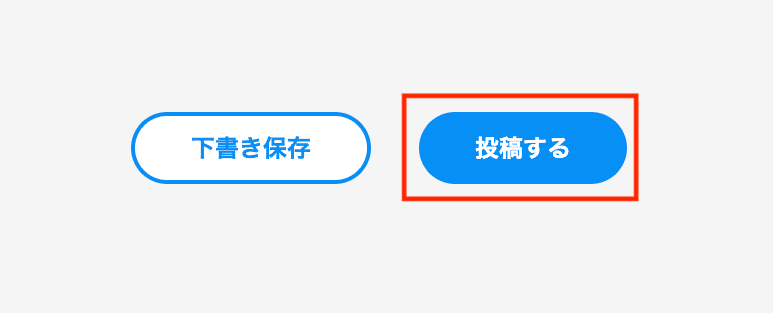
ステップ6:自分が投稿した作品を確認する
自分が投稿した作品を確認するには、ホームの右上にある人型アイコンから「投稿管理」をクリックしてください。

クリックすると以下のような画面になります。

